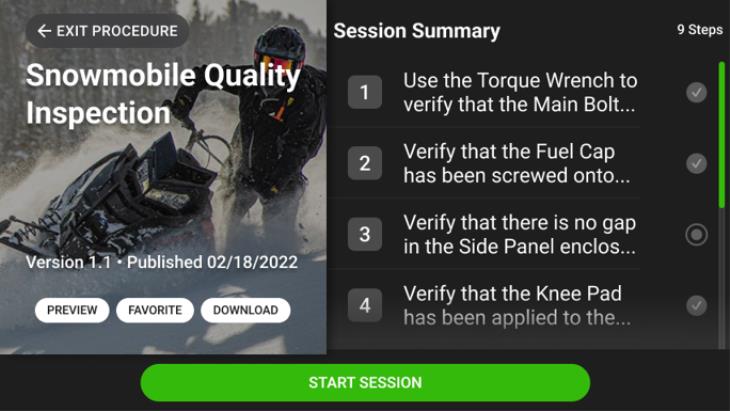
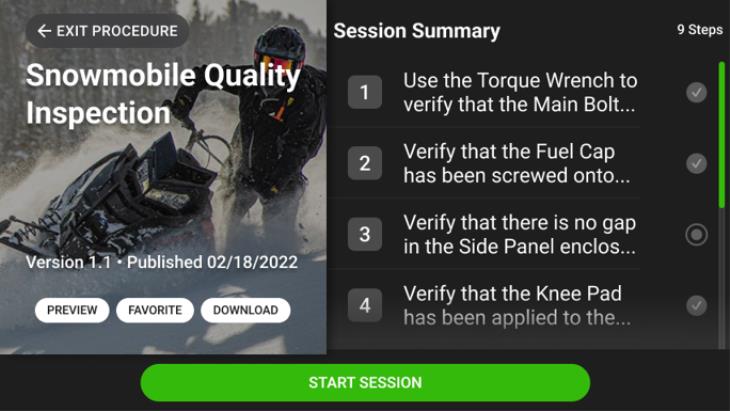
必要な操作 | 発声 |
手順のプレビューを開きます。 | 「プレビュー」 |
手順をお気に入りとしてマークします。 | 「お気に入り」 |
手順をお気に入りから除去します。 | 「お気に入りから削除」 |
手順をダウンロードします。 | 「ダウンロード」 |
進行中のダウンロードのステータスを管理します。 | 「ダウンロード中」 |
ダウンロードした手順を削除します。 | 「除去」 |
手順のセッションを開始します。 | 「セッションを開始」 |
手順を終了します。 | 「手順を終了」 |

必要な操作 | 発声 |
ステップにテキストとイメージのフィードバックを追加します。 | 「フィードバック」 |
必要に応じて、ステップフィードバックを提供します。 | ステップフィードバックを提供するための音声コマンドの詳細については、Vuforia Vantage for RealWear のステップフィードバックを参照してください。 |
ステップカードのテキストを上下にスクロールします。 | • 「上にスクロール」 • 「下にスクロール」 |
次のステップに進みます。 | 「次のステップ」 |
前のステップに戻ります。 | 「前のステップ」 |
ステップリストを開きます。 | 「ステップリスト」 |
メディアギャラリーを開きます。 | 「ギャラリーを表示」 |
ステップで表示されているイメージまたはビデオを開きます。 | 「開く」 |
ステップに含まれている次のイメージまたはビデオを表示します。 | 「次」 |
最後のステップで手順を完了します。 | 「完了」 |
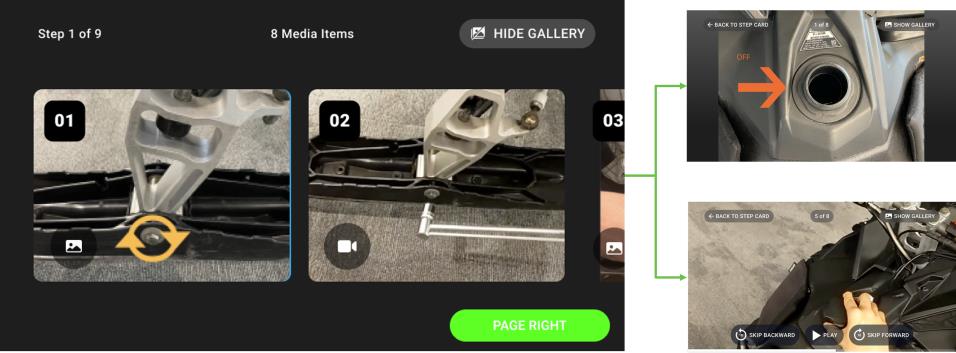
必要な操作 | 発声 |
イメージまたはビデオを開きます。 | 「メディアを開く <番号>」 |
右側に移動して、メディアギャラリーでイメージやビデオをさらに表示します。 | 「右のページへ移動」 |
左側に移動して、メディアギャラリーで前のイメージやビデオを表示します。 | 「左のページへ移動」 |
イメージまたはビデオからメディアギャラリーに戻ります。 | 「ギャラリーを表示」 |
ビデオを再生します。 | 「再生」 |
ビデオで前に戻ります。 | 「後方スキップ」 |
ビデオで次に進みます。 | 「早送りスキップ」 |
ステップカードに戻ります。 | 「ステップカードに戻る」 |
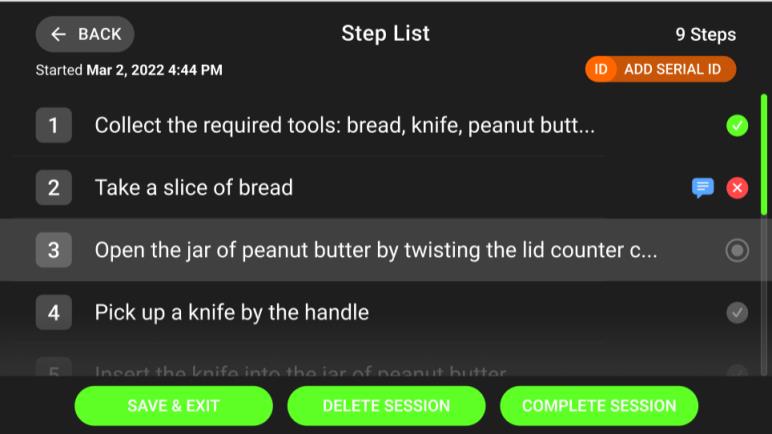
必要な操作 | 発声 |
手順の最後にアクセスしたステップに戻ります。 | 「戻る」 |
特定のステップに戻ります。 | 「ステップ <番号> を開く」 |
シリアル ID を追加または編集します。 | 「シリアル ID を追加」 「シリアル ID を編集」 |
手順を保存して閉じます。 | 「保存および終了」 |
手順のセッションを削除します。 | 「セッションを削除」 |
手順のセッションを完了します。 | 「セッションを完了」 |
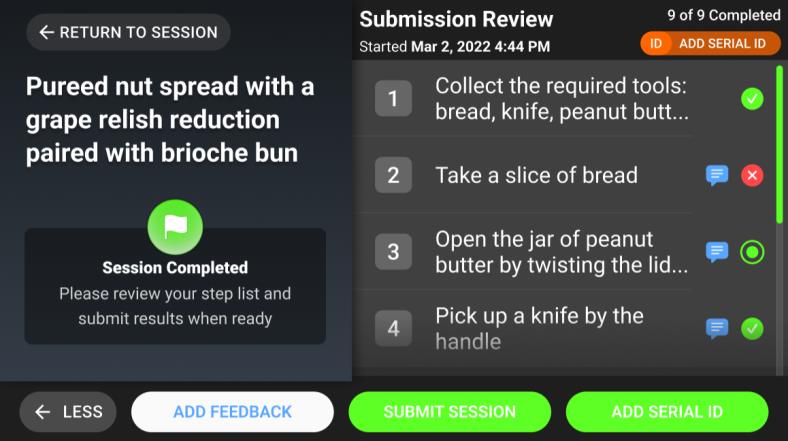
必要な操作 | 発声 |
手順の最後のステップに戻ります。 | 「セッションに戻る」 |
特定のステップに戻ります。 | 「ステップ <番号> を開く」 |
手順にテキストまたはイメージのフィードバックを追加します。 | 「フィードバック」 |
Vuforia Insights にログインするセッションを送信します。 | 「セッションを送信」 |
その他の使用可能な操作を表示するか、表示する操作の数を減らします。 | 「さらに表示」 「表示数を減らす」 |
シリアル ID を追加または編集します。 | 「シリアル ID を追加」 「シリアル ID を編集」 |